MKVをMOVに変換する無料でプロフェッショナルな方法
MacのQuickTimePlayerでMKVファイルを開くことができず、 MKVをMOVに変換する?
MKV (Matroskaマルチメディアコンテナ)は、オーディオ、ビデオ、および字幕を1つのファイルに組み込むことができるマルチメディアコンテナ形式です。 MKVはオープンスタンダードプロジェクトとして開発されています。 MKVは、説明、評価、カバーアートなどをサポートしているため、インターネットでHDビデオに広く適用されています。ただし、MKVファイルをQuickTimeで再生したり、iMovieで編集したりすることはできません。
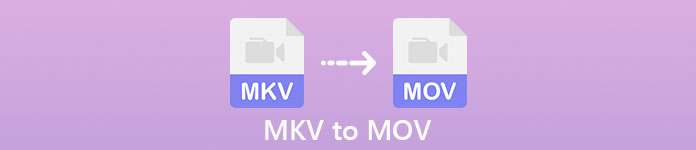
MOV 最もアップルフレンドリーなフォーマットです。 Macを使用している場合は、再生または編集のためにMKVをMOVに変換することをお勧めします。この投稿では、2つの簡単な方法を紹介します MKVをMOVに変換する MacおよびWindowsPCの場合。
パート1。MKVをMOV無料オンラインに変換する方法
インターネット上でMKVをMOVに変換する方法をグーグルで検索すると、多くの検索結果が無料のオンラインMKVからMOVへのコンバーターであることがわかります。ここで最初の部分では、素晴らしいオンラインMKVからMOVへの変換ツールを紹介します。 FVC無料オンラインビデオコンバーター MKVビデオ変換を行います。
MKV、MOV、MP4、AVI、FLV、WMV、MPEGなどの頻繁に使用されるビデオ形式を高度にサポートします。それはあなたのMKVファイルをMOV無料オンラインに直接変換する簡単な方法を提供します。
ステップ1。 MKVファイルをオンラインで変換する場合は、ブラウザーでFVC Free Online VideoConverterサイトにアクセスできます。この無料のMKVからMOVへのコンバーターは、Chrome、IE、Safari、Firefoxなどの一般的なブラウザーと互換性があります。
ステップ2。 [変換するファイルを追加]ボタンをクリックして、MKVビデオ変換用の小さなファイルサイズのランチャーをインストールします。その後、MOVに変換したいMKVファイルを選択してアップロードするためのポップアップウィンドウが表示されます。

ステップ3。 アップロード後、MP4、MOV、FLV、AVI、WMV、VOB、WEBMなどの頻繁に使用される多くのビデオ形式が表示され、そこから選択できます。選択できます MOV 出力フォーマットとして。

ステップ4。 このMKVからMOVへのコンバーターを使用すると、さまざまなビデオおよびオーディオ設定を調整できます。 [設定]アイコンをクリックして、これらの設定をカスタマイズできます。

ステップ5。 クリック 変換 ボタンをクリックして、コンピューター上でビデオをMKVからMOVに変換し始めます。このステップでは、変換されたMOVビデオに適した宛先ファイルフォルダを選択できます。変換後、自動的にフォルダに移動します。
パート2。品質を損なうことなくMKVをMOVに変換する最良の方法
知っている必要があります;ほとんどの無料のオンラインコンバーターは、主に小さなファイルの変換用に設計されています。より良い変換体験とより高い出力品質が得られる場合は、プロのビデオコンバーターを選択することをお勧めします。
ここでは、強力なビデオおよびオーディオ変換ソフトウェアを強くお勧めします。 ビデオコンバーター究極 MacとPCで品質を損なうことなくMKVをMOVに変換できます。元の画像と音質を維持しながらビデオを変換する機能があります。
Video Converter Ultimateは、品質を損なうことなくMKVをMOVに変換できるプロフェッショナルなビデオおよびオーディオ変換ソフトウェアです。
- 1. 4K、1080p HDおよびSDビデオをMOV、MP4、AVI、FLV、MP3などの300以上のフォーマットに変換します。
- 2.トリム、トリミング、回転、透かし、3D、エンハンス、エフェクトなどの強力な編集機能。
無料ダウンロードWindows7以降の場合安全なダウンロード
ステップ1。 上のダウンロードボタンをダブルクリックして、このMKVからMOVへのコンバーターをコンピューターに無料でインストールして実行します。システムに基づいて適切なバージョンを選択する必要があります。
ステップ2。 を選択 コンバーター MKVビデオ変換を行う機能。クリック 追加ファイル MKVビデオを追加します。このコンバーターには、一度に1つ以上のMKVファイルを変換するために設計されたバッチ変換機能があります。

ステップ3。 選択 MOV のドロップダウンリストからの出力形式としての形式 すべてをに変換。次に、をクリックします すべて変換 ボタンをクリックして、MKVからMOVへの変換を開始します。

最新の加速技術の採用により、このMKVからMOVへのコンバーターは超高速の変換速度を提供します。それはまたあなたを可能にします MOVファイルを圧縮する 簡単に。
パート3。MKVをMOVに変換する際のFAQ
質問1.iMovieはMKVを読み取ることができますか?
いいえ。Appleデバイスのデフォルトのビデオ編集ソフトウェアとして、iMovieはMOVまたはMP4ビデオを簡単に編集できます。ただし、FLV、VOB、WebM、WMVなどのコンテナまたはビデオ圧縮形式はサポートしていません。
質問2.MKVはMP4よりも優れていますか?
MKVがMP4よりも優れている、またはMP4が優れていると単純に言うことはできません。 MKVとMP4はどちらも、高品質のH.264ビデオを配信できます。しかし、最も人気のあるビデオ形式として、MP4は、より多くのデバイス、システム、プレーヤー、およびエディターでサポートできます。このページをチェックして比較してください MKVとMP4の違い.
質問3.VLCはMKVをMOVに変換できますか?
はい。 VLCは、MKVからMOVへのビデオ変換を行うための優れたビデオコンバーターとして機能します。 VLCを開き、[メディア]をクリックし、[変換/保存]を選択して、MKVファイルを追加し、出力形式として[MOV]を選択してから、[スタート]ボタンをクリックして、VLCでMKVからMOVへのビデオ変換を行います。あなたもそれを使用することができます MOVファイルをマージする.
結論
する必要があります MKVをMOVに変換する?このページを読んだ後、MKVファイルをMOVに変更する2つの効果的な方法を得ることができます。他にMKVコンバーターの推奨事項がある場合は、コメントで他の読者と共有してください。



 ビデオコンバーター究極
ビデオコンバーター究極 スクリーンレコーダー
スクリーンレコーダー








